音响接电脑无声的解决方法是什么?
- 电脑知识
- 2025-03-19
- 26
- 更新:2025-03-17 14:45:35
在数字娱乐时代,高质量的音频输出是享受音乐和电影等多媒体内容的重要组成部分。然而,在一个设备连接到另一个设备的过程中,难免会遇到问题。尤其是当你发现音响接电脑输出无声时,就可能会影响到娱乐体验。这种问题如何解决呢?本文将详细介绍音响接电脑无声的多个解决方法。
检查音响是否已经正确连接
确认音频线材连接无误
在进行任何高级故障排查之前,第一步应该是检查音响和电脑之间的物理连接是否正确。确保音频线材完整无损,并且连接器已经稳固地插入对应的音频输出和输入端口。
音频线材的选择:使用3.5mm音频线或USB线(取决于您的音响型号)。
检查连接端口:确认您使用的端口是否为正确的输出端口,比如耳机、音频输出等。
确认电脑声音输出设置
检查电脑的声音输出设置,确保没有选错设备作为默认播放设备。
在电脑右下角任务栏的小喇叭图标上点击右键,选择“播放设备”;
在弹出的窗口中查看当前设置为默认播放设备的是不是你的音响设备。
如果电脑检测到多个音频设备,选择正确的音响设备作为默认设备,可能会解决无声问题。

更新或重新安装音频驱动程序
音频设备无声也可能是由于驱动程序问题造成的。确保你的音频设备驱动程序是最新的,或者至少是正常工作状态。
更新驱动程序
打开电脑的“设备管理器”;
找到“声音、视频和游戏控制器”,展开后找到你的音频设备;
右键点击音频设备,选择“更新驱动程序”;
按照提示完成驱动更新。
检查驱动程序状态
在“设备管理器”中,右键点击音频设备选择“属性”;
在“常规”选项卡中查看其状态,如果有错误,系统可能会提供一些解决建议。
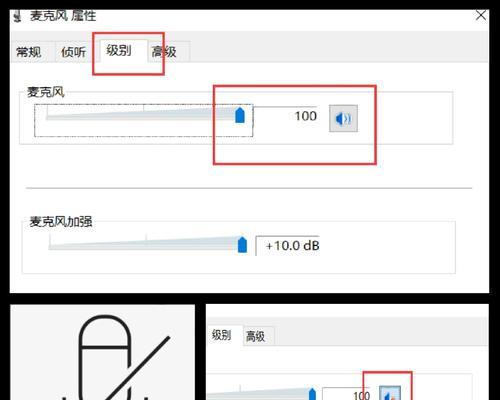
检查音频设备权限设置
在某些操作系统中,音频设备需要额外的权限才能正确输出声音。
在控制面板中找到“声音”设置;
点击“录制”标签,然后选择你的音频输入设备;
点击“属性”,选择“级别”标签页,查看是否有静音或音量过低的情况。
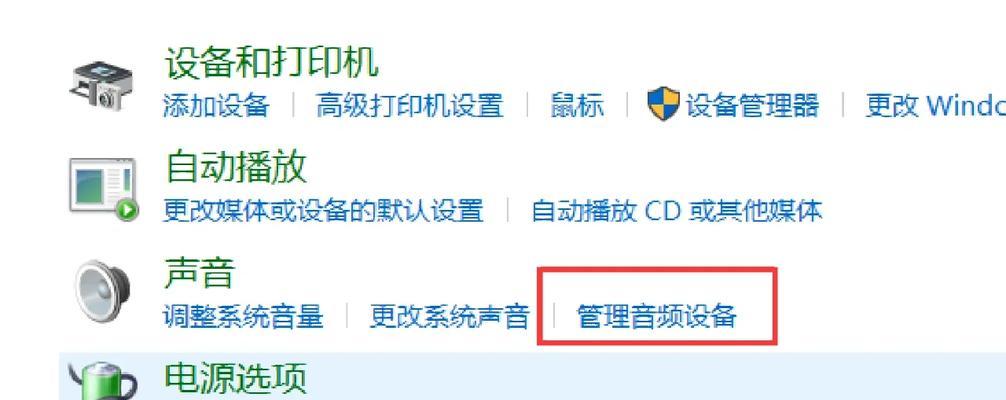
调查软件层面的问题
软件设置错误或冲突同样会导致音响接电脑无声的问题。
检查音量混音设置
打开“音量混音器”;
查看是否有其他应用程序正在使用麦克风,并可能将声音静音或调到较低水平。
关闭音频增强功能
有些系统或音频驱动程序会带有音频增强功能,可能会对声音输出造成影响。
在“声音”设置中禁用或调整音频增强选项,比如均衡器、环绕声等。
排查硬件故障
如果以上步骤都不能解决问题,可能是硬件层面出现了故障。
检查音响硬件
尝试将音响连接到其他设备,比如手机或另一种电脑;
确认音响本身没有故障,电源和内部组件工作正常。
检查电脑音频输出端口
有时候音频插孔可能由于脏污或损坏导致连接不良;
清理音频插孔或尝试使用其他音频插孔。
调试操作系统
操作系统级别的问题也可能导致电脑与音响无声连接。
系统还原点
如果问题在最近开始出现,可以尝试创建一个系统还原点,并还原到问题出现之前的状态。
更新操作系统
确保你的操作系统为最新版本,有时候系统更新会解决一些兼容性问题。
音响无声的问题可能由多种因素引起,从简单的连接问题到复杂的系统级错误都可能导致这一现象。按照本文所述步骤逐一排查,大部分问题都能找到解决方法。当然,以上内容仅作为指导,具体操作时还需结合实际情况灵活调整。
在排查问题时,耐心和细心是不可或缺的。希望本文的解决方案能帮助你迅速解决音响接电脑无声的烦恼,让你重新享受高质的音频体验。











